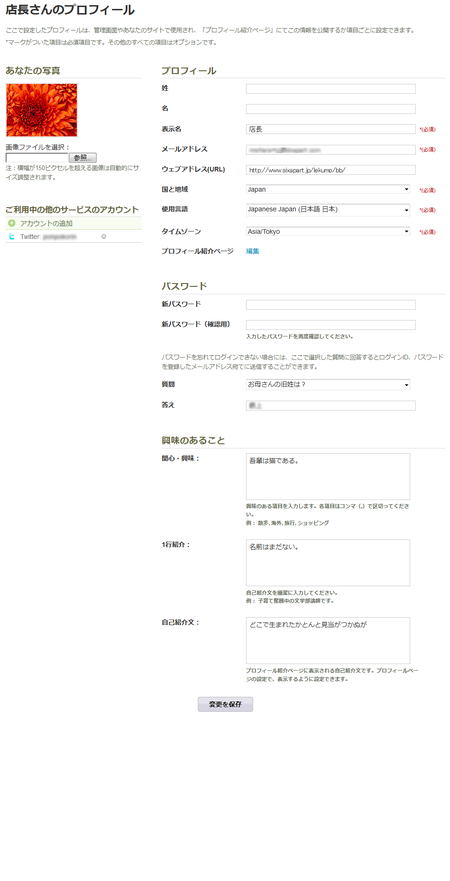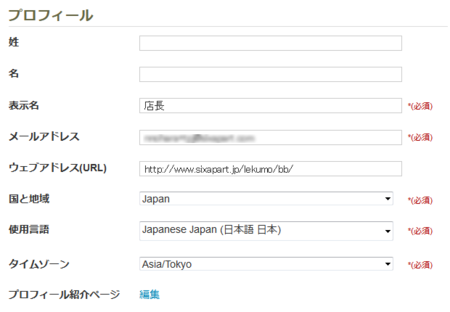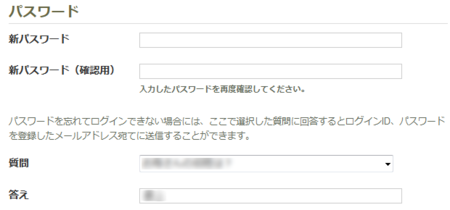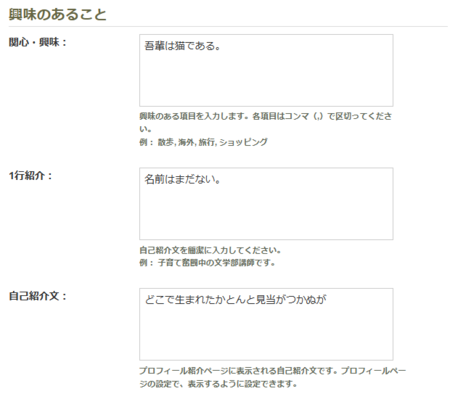サポート
プロフィール編集
管理画面ページ上部のメニューから [人のアイコン(アカウント)] - [プロフィール編集] をクリックします。
アカウントの表示名や登録メールアドレス、パスワードなどの編集が行えます。
[プロフィール編集] の内容は、アカウントのプロフィールページ(http://ドメイン名/about.html)に表示されます。
あなたの写真
.jpg、.gif、.png いずれかの形式でプロフィールページに表示する画像を設定します。
[画像ファイルを選択:] 項目の [参照...] から画像をアップロードしてください。
ご利用中の他のサービスのアカウント
[アカウントの追加] をクリックし、Lekumo ビジネスブログ 以外のサービスアカウントを追加します。(Twitter)
アカウントを追加すると、そのサービスのユーザーページへのリンクをプロフィールページに表示することができます。
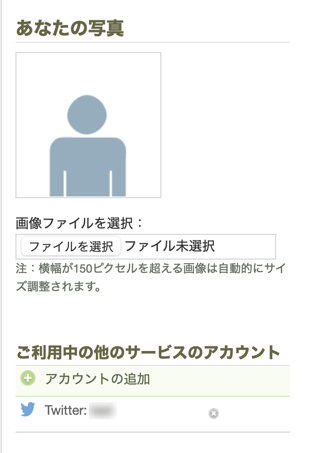
プロフィール
姓
名前(姓)を入力します。
名
名前(名)を入力します。
表示名(必須)
姓名の代わりに表示するための表示名を入力します。
表示名を入力すると、ブログ上では姓名の代わりに表示名が表示されます。表示名はブログや RSS フィードの投稿者名に使用されます。こちらに入力がない場合、投稿者名には姓名が使用されますので、姓名を他人に見られたくない場合は、必ず表示名を設定してください。
メールアドレス(必須)
メールアドレスを入力します。このメールアドレスはログインの際に利用します。
また、パスワードの回復、お支払い関連、お客様のお問い合わせに対するサポートからの自動通知などにも利用されます。
メールアドレスを設定後に変更したい場合は、このフィールドで変更後、確認メールが新しいメールアドレス宛に送信されますので、そちらに記載されているリンクにアクセスすることにより、正式に変更となります。
メールアドレスは、プロフィールページ、またはブログのサイドバーに表示することも可能ですが、スパム業者に利用されることを確実に防ぐために、初期状態は非表示に設定されています。
ウェブアドレス(URL)
ウェブサイトがある場合には URL を入力できます。
国と地域(必須)
お住まいの国名を選択します。
使用言語(必須)
使用する言語をプルダウンメニューで選択します。
タイムゾーン(必須)
お住まいの地域の時間帯をプルダウンメニューから選択します。
プロフィール紹介ページ
リンク先のページでアカウントのプロフィールページ(http://ドメイン名/about.html)に表示する項目を選択します。
パスワード
新パスワードの設定ができます。変更後は [変更を保存] ボタンを忘れずにクリックしてください。
新パスワード
新しいパスワードを入力します。
新パスワード(確認用)
入力したパスワードを再度確認します。
質問
プルダウンメニューから質問内容を選択します。
答え
質問に対する答えを入力します。
パスワードを忘れて Lekumo ビジネスブログにログインできない場合には、ここで選択した質問に回答するとログインID、パスワードを登録したメールアドレス宛てに送信することができます。
興味のあること
関心・興味
興味のある項目を入力します。各項目はコンマ(,)で区切ってください。
例: 散歩, 海外, 旅行, ショッピング
1行紹介
自己紹介文を簡潔に入力します。
例: 子育て奮闘中の文学部講師です。
自己紹介文
プロフィールページに表示したい自己紹介文を入力します。
この入力エリアでは HTML タグを使用できます。
変更を保存
変更内容を保存します。